U盘装系统是最普及也是最通用的方法,只要我们先在U盘里面制作一个系统,借着就可以根据我们自己的需求来重装系统,非常适合新手下载火(xiazaihuo.com)的使用,使用今天小编带来了用u盘怎么安装系统的分享,下面让我们一起来看一下用u盘安装系统教程吧。
工具/原料:
系统版本:windows7系统
品牌型号:惠普战66五代
软件版本:装机吧一键重装系统V2290 u启动
方法/步骤:
方法一:借助装机吧工具u盘重装系统win7
1、用u盘怎么安装系统呢?首先把之前准备好的U盘插入电脑上,双击打开装机吧一键重装系统软件,在制作系统下选择U盘,点击开始制作。

2、选择系统镜像,鼠标点击开始制作。
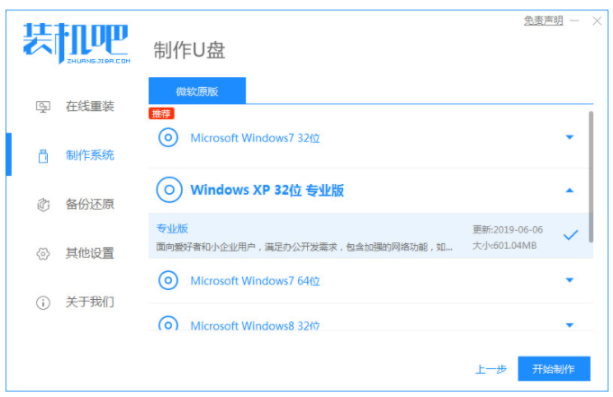
3、电脑正式开始下载 Windows PE 镜像还有 Windows 系统镜像了,请大家耐心等待下载完成。

4、制作完成之后,再拔掉 U 盘插入需要重装的电脑usb接口上。

5、快速查看需要重装的电脑的启动热键。

6、电脑开机时需要不断地按启动热键,选择USB选项,按回车键进入PE系统,即可开始安装系统。

7、系统安装完成之后,鼠标点击立即重启按钮。
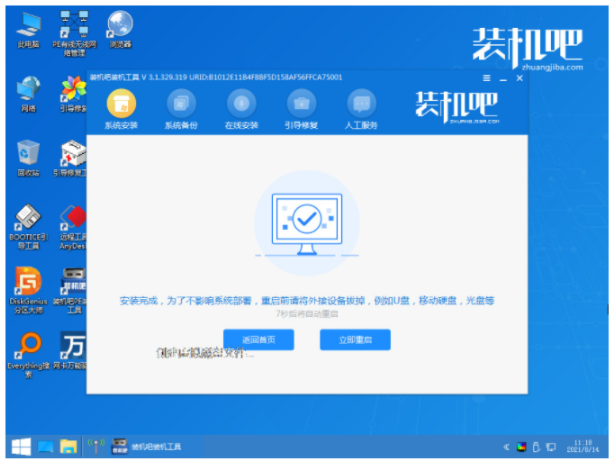
u盘安装win7系统如何操作
有些小伙伴不习惯使用win10系统,便想要给自己的电脑安装win7系统使用,但是自己对重装系统比较生疏,担心处理不好可能会导致电脑出现故障等等故障问题。那么u盘怎么安装win7系统呢?今天小编给大家演示下u盘安装win7系统教程。
8、直至进入新系统桌面,即说明用u盘安装系统完成。

方法二:使用u启动u盘重装系统win7
1、插入u启动盘到电脑usb接口上,重启电脑出现如下界面的时候,选择第二个,按回车键进入。

2、识别U盘里的系统镜像,选择安装磁盘就可以啦。

3、如下图所示勾选,我们点击确定即可。

4、选择--是即可。

5、重启电脑后请大家跟随系统提示操作,即用u盘安装系统完成啦。

总结:
方法一:借助装机吧工具u盘重装系统win7
1、打开工具制作U盘启动盘;
2、拔掉U盘插入到需要重装的电脑中,进入pe系统安装;
3、再次重启电脑直至进入新系统桌面。
方法二:使用u启动u盘重装系统win7
1、插入U盘启动盘;
2、识别镜像;
3、跟随步骤进行操作即可。
以上就是电脑技术教程《如何用u盘安装系统》的全部内容,由下载火资源网整理发布,关注我们每日分享Win12、win11、win10、win7、Win XP等系统使用技巧!用U盘安装wn7系统安装步骤图解
使用的电脑win7系统老是无故频繁死机,怎么修复都不能解决怎么办?这种情况一般建议大家用U盘安装wn7系统的方法解决。那么具体怎么用U盘安装wn7系统呢?下面就给大家演示下用U盘安装wn7系统安装步骤。






